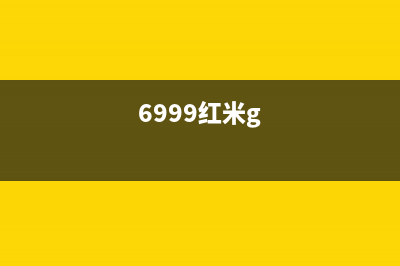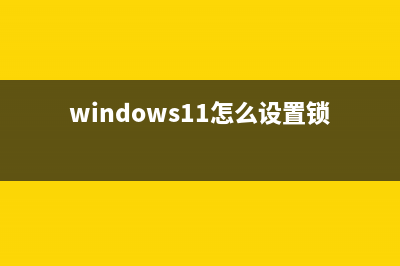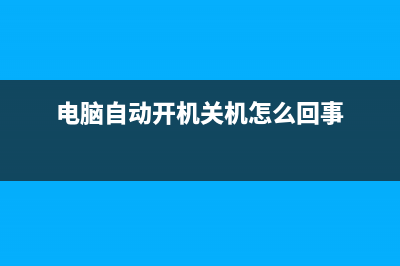Win11网络打印机如何添加?Win11添加网络打印机的方法 (WIN11网络打印机报错709)
整理分享Win11网络打印机如何添加?Win11添加网络打印机的方法 (WIN11网络打印机报错709),希望有所帮助,仅作参考,欢迎阅读内容。
内容相关其他词:win11网络打印机脱机,win11网络打印机怎么连接电脑,WIN11网络打印机11b错误,WIN11网络打印机报错709都不能根除,WIN11网络打印机报错709,WIN11网络打印机报错709都不能根除,win11网络打印机搜索不到,win11网络打印机无法连接,内容如对您有帮助,希望把内容链接给更多的朋友!
2、在设置中找到“蓝牙和其他设备”打开,然后选择打印机和扫描仪打开,如下图所示; 3、进入打印机和扫描仪管理界面,点击【添加设备】按钮,*自动进行搜索可以添加的打印机,如下图所示; 4、如果搜索不到,就在下面的”我需要的打印机不在列表中“,点击“手动添加”链接,如下图所示; 5、打开添加打印机窗口,这个窗口就比较熟悉了,WINDOWS*都长这样,在选项中选择“使用ip*或主机名添加打印机”,如下图所示; 6、在设备类型中选择“自动检测”或“TCP/IP设备”,在主机名或IP*中输入打印机的IP*,如下图所示; 7、下一步,就会自动搜索驱动程序,如果没找到就会弹出驱动安装窗口,点击【从磁盘安装】选择已经下载好的驱动程序,打印机驱动程序最好到对应的品牌网站里下载,如下图所示; 8、接下来就是等待自动安装完成,安装成功后就可以使用了,可以测试一下是否可以正常打印。
3、进入打印机和扫描仪管理界面,点击【添加设备】按钮,*自动进行搜索可以添加的打印机,如下图所示; 4、如果搜索不到,就在下面的”我需要的打印机不在列表中“,点击“手动添加”链接,如下图所示; 5、打开添加打印机窗口,这个窗口就比较熟悉了,WINDOWS*都长这样,在选项中选择“使用ip*或主机名添加打印机”,如下图所示; 6、在设备类型中选择“自动检测”或“TCP/IP设备”,在主机名或IP*中输入打印机的IP*,如下图所示; 7、下一步,就会自动搜索驱动程序,如果没找到就会弹出驱动安装窗口,点击【从磁盘安装】选择已经下载好的驱动程序,打印机驱动程序最好到对应的品牌网站里下载,如下图所示; 8、接下来就是等待自动安装完成,安装成功后就可以使用了,可以测试一下是否可以正常打印。